Uvod
Imati znanje o verziji vašeg macOS-a je ključno za optimalne performanse i funkcionalnost vašeg Mac-a. Bilo da osiguravate kompatibilnost softvera, preuzimate esencijalne sigurnosne zakrpe ili se pripremate za nadogradnju, poznavanje verzije macOS-a je vitalan zadatak. Ovaj članak će vas voditi kroz proces otkrivanja koja verzija macOS-a je instalirana, objasniti njenu važnost i pomoći u rešavanju eventualnih problema.
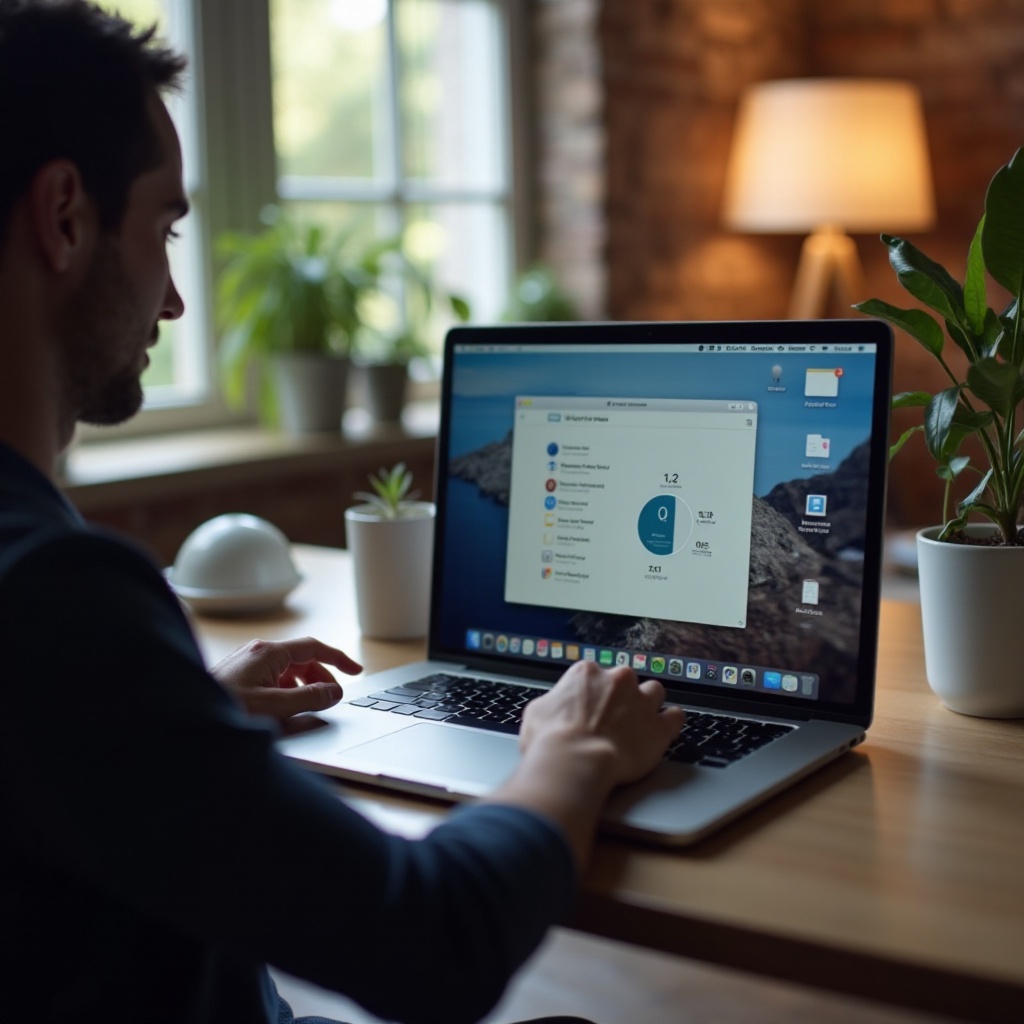
Razumevanje macOS-a
Šta je macOS?
macOS je operativni sistem kompanije Apple za liniju Macintosh računara. On pokreće vaše iskustvo na Mac-u, pružajući širok raspon funkcija koje omogućavaju produktivnost i kreativnost. Poznat po čistom interfejsu i besprekornoj integraciji sa drugim Apple uređajima, macOS je istovremeno moćan i jednostavan za korišćenje.
Nedavne Verzije od 2024. naovamo
Apple dosledno uvodi nove verzije macOS-a od 2024. godine, poboljšavajući funkcionalnost uz naglašen fokus na privatnost i sigurnost korisnika. Svako izdanje donosi nadogradnje koje podstiču veću produktivnost i kreativnost, čineći vaš uređaj sposobnijim sa svakim ažuriranjem.

Metode za Određivanje Vaše Verzije macOS-a
Otkrivanje koja verzija macOS-a vaš sistem koristi je jednostavan proces uz dostupne različite metode.
Provera putem ‘About This Mac’
- Kliknite na Apple ikon lociran u gornjem levom uglu vašeg ekrana.
- Izaberite ‘About This Mac’ iz padajućeg menija.
- Pojaviće se prozor koji prikazuje vašu verziju macOS-a zajedno sa ostalim korisnim detaljima o vašem sistemu.
Korišćenje ‘System Preferences’
- Otvorite ‘System Preferences’ sa vašeg docka ili Apple menija.
- Izaberite ‘Software Update’.
- Ovde će vaša verzija macOS-a biti prikazana zajedno sa svim dostupnim ažuriranjima, osiguravajući da imate pristup najnovijim funkcijama i sigurnosnim zakrpama.
Alati Trećih Strana
Iako su ugrađeni alati generalno dovoljni, neke aplikacije trećih strana mogu pružiti poboljšan uvid u vaš sistem. Aplikacije poput EtreCheck-a mogu ponuditi detaljnu analizu, iako je važno biti oprezan kada dajete bilo kakve dozvole softveru treće strane na vašem uređaju.
Korišćenje Terminala za Napredne Korisnike
Za korisnike koji su upoznati sa komandnim interfejsima, Terminal nudi alternativni način za proveru vaše verzije macOS-a.
Pristupanje Terminalu
- Navigirajte do ‘Finder’-a, uputite se do ‘Applications’.
- Od tamo, otvorite ‘Utilities’ i zatim pokrenite ‘Terminal’.
Komande za Prikazivanje Informacija o macOS-u
- Unesite
sw_versi pritisnite Enter. - Terminal će prikazati vašu verziju macOS-a zajedno sa brojem građe.

Važnost Poznavanja Vaše Verzije macOS-a
Razumevanje specifične verzije macOS-a na vašem Mac-u može značajno uticati na performanse i sigurnost.
Pitanja Kompatibilnosti Softvera
Mnoge aplikacije zahtevaju određene verzije macOS-a za optimalne performanse. Poznavanje vaše verzije pomaže u osiguravanju da su instalacije softvera glatke i da je kompatibilnost očuvana.
Kako Ažuriranja Povećavaju Sigurnost i Funkcije
macOS ažuriranja poboljšavaju funkcionalnost sistema i unapređuju sigurnost. Održavanje vašeg Mac-a ažuriranim smanjuje ranjivosti na malware i druge digitalne pretnje, ističući važnost ostajanja u toku.
Rešavanje Uobičajenih Problema
Povremeno, korisnici mogu naići na izazove u identifikaciji njihove verzije macOS-a putem standardnih metoda. Evo nekih rešenja:
Problemi sa Lociranjem Verzije macOS-a
Teškoće u pronalaženju vaše verzije macOS-a mogu nastati usled zastarelih sistemskih fajlova ili dozvola.
Rešenja i Saveti
- Restartujte vaš Mac: Ponovno pokretanje često može rešiti privremene probleme.
- Ažuriranja Sistema: Uverite se da je vaš sistem ažuriran, jer problemi mogu proizaći iz bagova u starijim verzijama.
- Ponovo proverite Podešavanja: Ponovno pristupanje ‘About This Mac’ ili System Preferences može osvežiti i pružiti tačne informacije.
Zaključak
Poznavanje vaše verzije macOS-a je esencijalno za maksimalno iskorišćenje vašeg Mac-a. Kompatibilnost softvera, sigurnosna ažuriranja i optimizacija uređaja sve se oslanjaju na ovo znanje. Iskoristite ovaj vodič za lako pronalaženje vaše verzije macOS-a i održavajte vaš sistem u najboljem stanju.
Često postavljana pitanja
Koliko često treba da ažuriram svoj macOS?
Ažurirajte svoj macOS kad god nova ažuriranja budu dostupna. Redovna ažuriranja osiguravaju najnovija poboljšanja sigurnosti i funkcionalnosti sistema.
Šta treba da uradim ako je moja verzija macOS-a zastarela?
Razmislite o pravljenju rezervne kopije podataka i instaliranju najnovijeg ažuriranja. Ovo će poboljšati vašu sigurnost i pristup novim funkcijama.
Da li mogu sam da unapredim verziju svog macOS-a?
Da, jednostavno idite na ‘Ažuriranje softvera’ u Postavkama sistema i pratite instrukcije za preuzimanje i instaliranje najnovije verzije, uz obezbeđenje da vaš Mac ispunjava sistemske zahteve.
